通过服务让笔记本如何连上wifi
来源:https://www.uweishi.com/ 时间:2016-01-07 14:58:02 责任编辑:admin
现在科技飞速发展,许多人都习惯使用wifi了。但是最近有的win8系统用户反映,他们笔记本连接不上wifi了。这是怎么回事呢?该如何解决?下面就跟小编一起来看看解决方法步骤吧。u卫士U盘启动盘制作工具
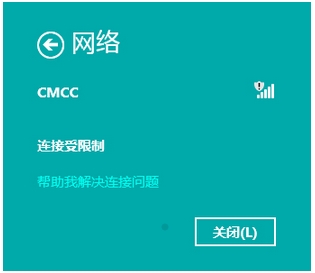
1.“开始”-》“运行”,输入“services.msc”后点击“确定”,打开 Windows的服务列表:
在服务列表中找到并双击“Wireless Zero Configuration”;
将启动类型改为“自动”,点击“应用”;
再点击服务状态下面的“启动”,然后点击“确定”;
2.“开始”-》“控制面板”-》“网络连接”(右下角那个网络连接也能进,网上邻居上右键也可以打开的);
右键单击“无线网络连接”,图框中有三个选项卡,分别是“常规”、“无线网络配置”和“高级”,进入“无线网络配置”选项卡,在“用Windows配置我的无线网络设置”前的框中打勾,然后点击“确定”。
3.“开始”-》“控制面板”-》“网络连接”,右键单击“无线网络连接”,选择“查看可用的无线连接”。
以上就是win8系统笔记本无法连接wifi的解决方法步骤了。之所以会连接不上很有可能是无线服务被关闭了。所以我们找到在开启就能解决问题了。希望能给大家带来帮助。可以到u卫士U盘启动盘制作工具官网www.uweishi.com:咨询客服。更多精彩内容继续关注。本文由u卫士u盘启动盘整理发布
上一篇:win7教怎样何开启夜间模式